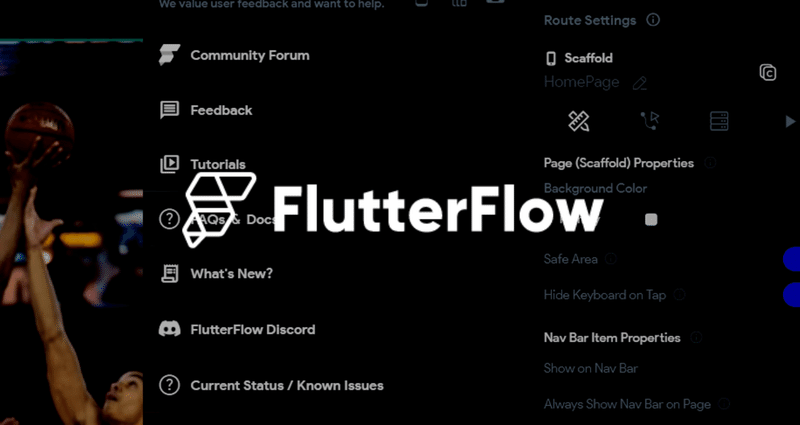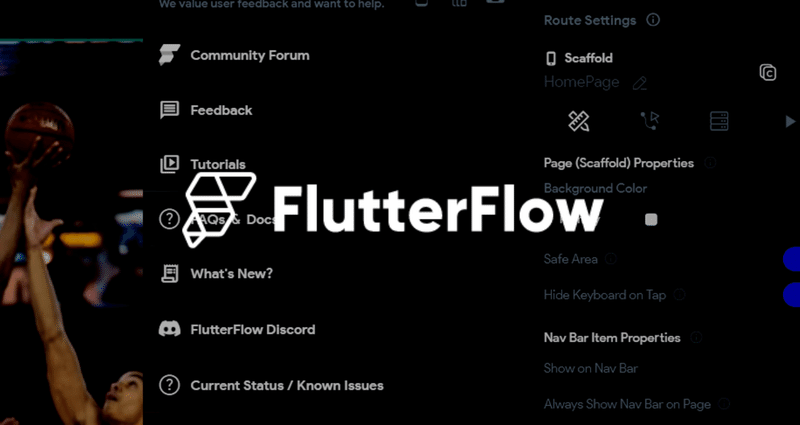【FlutterFlow】もう迷わない!データ管理は、Firestore Content Managerで
しばらく「FirestoreのデータをUIに表示させる」ことをテーマに連載してきました。しかし、今回からは、、、公式ドキュメントを参考に「Firestore Content Managerで、データをいかに管理するか」をテーマにして取り組んでいきます!
UIでアプリのフロントを作り込むのって楽しいですよね。よくわかります。でも、FlutterFlowに限らずノーコード・ツールでは、データをいかに管理するかがキモです。ここを乗り越えなくては。データ管理って面倒ですか?でも、大